Ransomware – Tại sao gọi nó là mã độc nguy hiểm và cách phòng tránh thế nào?
Ransomware là loại malware sử dụng một hệ thống mật mã để mã hóa dữ liệu thuộc về một cá nhân và đòi tiền chuộc thì mới khôi phục lại.
Ransomware là loại malware sử dụng một hệ thống mật mã để mã hóa dữ liệu thuộc về một cá nhân và đòi tiền chuộc thì mới khôi phục lại. Một trong những đại diện nổi tiếng nhất của loại malware này có tên là CryptoLocker, nó sẽ tiến hành “bắt cóc” dữ liệu của người dùng làm con tin và đòi họ chi trả hàng trăm USD để “chuộc” lại chúng.
Cách thức làm việc của nó như thế nào?
Tương tự như các loại malware khác, Ransomware xâm nhập vào máy tính người dùng thông qua các dữ liệu đính kèm từ email, phần mềm tải từ Internet hay chỉ đơn giản là từ các website mà người dùng đã duyệt qua.
Sau khi xâm nhập vào máy tính, nó sẽ tiến hành mã hóa dữ liệu của bạn nhưng không yêu cầu bạn đưa ra tiền chuộc ngay. Mà nó sẽ đưa ra cho bạn danh sách các phần mềm để bẻ khóa dữ liệu khi bạn tiến hành tìm kiếm trên mạng. Tất nhiên các phần mềm này đều có phí.
Video đang HOT
Nhiều Ransomware được ngụy trang khá tốt. Đôi khi nó còn được gọi là “scareware” bởi chúng sẽ đưa ra những cảnh báo giả cho người dùng như “Máy tính của bạn đã bị nhiễm malware, hãy mua phần mềm [xxx] để tiến hành loại bỏ malware này” hoặc “Máy tính của bạn đã được sử dụng để tải về các dữ liệu vi phạm pháp luật, hãy nộp phạt để có thể tiếp tục sử dụng máy tính”.
Một số trường hợp khác, Ransomware sẽ trực tiếp nêu lên vấn đề cho bạn. Chúng sẽ thâm nhập sâu vào bên trong hệ thống của máy rồi hiển thị một thông báo rằng chúng sẽ chỉ biến mất khi bạn trả tiền cho tác giả của Ransomware đó. Kiểu phần mềm độc này có thể bị trị bằng các công cụ gỡ bỏ mã độc hoặc cài lại Windows.
Một trong những ví dụ điển hình nhất là CryptoLocker. Phần mềm này sẽ khóa và mã hóa dữ liệu của bạn ngay khi chúng xâm nhập được vào hệ thống. Sau đó chúng sẽ không cho phép bạn tiếp cận các dữ liệu này nếu không có khóa mã hóa. Tiếp đó CryptoLocker sẽ hiển thị thông báo tình hình cho bạn và đưa ra cho bạn vài ngày để suy nghĩ. Nếu bạn chấp nhận trả 300 USD, những tên tội phạm sẽ đưa cho bạn khóa mã hóa để bạn có thể phục hồi lại dữ liệu của mình. CryptoLocker hướng dẫn phương thức thanh toán cho nạn nhân rất tỉ mỉ, và giữ đúng lời hứa của mình sau khi nạn nhân chịu “chi”
Làm sao để tự bảo vệ và phòng tránh Ransomware?
Sao lưu dữ liệu thường xuyên là phương pháp tốt nhất để tránh bị cướp dữ liệu từ Ransomware. Bên cạnh đó bạn cũng cần phải trang bị thêm cho máy tính một phần mềm bảo vệ và chống mã độc tốt như Avast!, AVG.. hay cao cấp hơn như Norton, Kaspersky. Bên cạnh đó, bạn cũng nên tránh tải hay cài đặt các tập tin đáng ngờ có định dạng .EXE. Và tốt nhất là hãy tập cho mình có thói quen cảnh giác với các tập tin được chia sẻ ở các nguồn cung cấp hay người dùng không an toàn và “chính chủ”.
Khi bị nhiễm CryptoLocker, bạn nên bình tĩnh và dùng ShadowExplorer để khôi phục lại dữ liệu bị khóa. Nếu có sao lưu trước đó, bạn hãy tiến hành cài đặt lại máy tính để loại bỏ hoàn toàn malware này.
Hi vọng bài viết này sẽ có ích cho bạn.
Theo VNE
Phòng vệ cho Android trước malware
Phần mềm diệt malware Malwarebytes Anti-Malware quá nổi tiếng trên PC nay đã có mặt trên Android.
Các malware (phần mềm độc hại) vốn dĩ không còn xa lạ gì với người dùng PC. Sự lớn mạnh gần đây của các thiết bị di động mà đặc biệt là hệ điều hành Android, đã khiến Android trở thành mục tiêu mới để đánh cắp thông tin. Các đại gia trong ngành như Kaspersky, Norton, AVG ... đều đã tham gia cuộc chiến chống lại malware bằng cách tung ra các sản phẩm của riêng mình. Và mới đây Malwarebytes cũng không chịu ngồi yên mà đã cho ra mắt phiên bản Malwarebytes Anti-malware dành riêng cho Android.
Ứng dụng được trang bị hàng loạt các tính năng bảo mật có thể bảo vệ bạn khỏi các mối đe dọa nguy hiểm. Giao diện chính của ứng dụng cung cấp cho người dùng 3 tính năng chủ yếu, đó là 'Scan Now', 'App Manager' và 'Privacy Manager'. Chức năng quét của Malwarebytes Anti-malware sẽ kiểm tra tất cả các tập tin và ứng dụng bạn đã cài trên máy xem chúng có nguy cơ tiềm ẩn sẽ phá phách hệ thống hay không. Chỉ mất vài phút để hoàn thành công đoạn quét này.
App Manager - cái tên đã nói lên công dụng của nó. App Manager hiện thi cho bạn danh sách các ứng dụng đã cài (Installed), đang chạy (Running) và các ứng dụng 'Whitelist'. Các ứng dụng nằm trong danh sách 'Whitelist' thì Malwarebytes Anti-malware sẽ bỏ qua khi quét, giúp bạn tiết kiệm thời gian. Trên danh sách 'Running' bạn có thể xem một ứng dụng tiêu tốn bao nhiêu tài nguyên hệ thống và có thể đóng các ứng dụng chạy nền tùy ý.
'Privacy Manager' sẽ cho phép bạn xem các quyền truy cập của những ứng dụng đã cài. Ngoài ra nó còn cung cấp cho bạn các lời khuyên về bảo mật, giúp hệ thống Android của bạn trở nên an toàn hơn.
Với những tiện ích mà Malwarebytes Anti-malware mang lại, bạn còn chờ gì mà không trải nghiệm ngay ? Bạn có thể tải ứng dụng này trong Google Play .
Theo VNE
3 việc cần làm ngay sau khi xóa được phần mềm độc hại 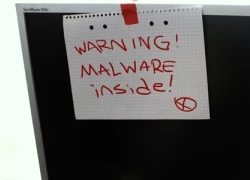 Bài viết này tôi sẽ đưa ra 3 việc quan trọng mà bạn cần thực hiện ngay sau khi tiến hành gỡ bỏ phần mềm độc hại ra khỏi máy tính. Bài viết trước tôi đã giới thiệu đến bạn đọc công cụ Should I Remove It? giúp nhận biết và gỡ bỏ phần mềm độc hại ra khỏi máy tính. Tuy nhiên,...
Bài viết này tôi sẽ đưa ra 3 việc quan trọng mà bạn cần thực hiện ngay sau khi tiến hành gỡ bỏ phần mềm độc hại ra khỏi máy tính. Bài viết trước tôi đã giới thiệu đến bạn đọc công cụ Should I Remove It? giúp nhận biết và gỡ bỏ phần mềm độc hại ra khỏi máy tính. Tuy nhiên,...
 Nam Thư bị chỉ trích vì mặc trang phục phản cảm, hớ hênh ngay trên thảm đỏ00:21
Nam Thư bị chỉ trích vì mặc trang phục phản cảm, hớ hênh ngay trên thảm đỏ00:21 B Ray muốn tìm "ghệ mới" nhưng không quên "bóc phốt" người yêu cũ: Nói nhiều, ghen tuông, bào tiền?03:46
B Ray muốn tìm "ghệ mới" nhưng không quên "bóc phốt" người yêu cũ: Nói nhiều, ghen tuông, bào tiền?03:46 Đòn giáng của ông Trump vào Ukraine trước ngưỡng cửa đàm phán với Nga09:07
Đòn giáng của ông Trump vào Ukraine trước ngưỡng cửa đàm phán với Nga09:07 HOT: Đạt G - Cindy Lư hóa cô dâu chú rể trên lễ đường, khóa môi ngọt ngào trước đông đảo khách mời01:26
HOT: Đạt G - Cindy Lư hóa cô dâu chú rể trên lễ đường, khóa môi ngọt ngào trước đông đảo khách mời01:26 Thách thức nhà vô địch thế giới, võ sĩ Trung Quốc bị đánh sưng mặt02:18
Thách thức nhà vô địch thế giới, võ sĩ Trung Quốc bị đánh sưng mặt02:18 Sau vụ ồn ào Maybach, Lọ Lem flex luôn 16 tuổi kiếm hơn 1 tỷ, tự trả toàn bộ học phí ĐH RMIT02:06
Sau vụ ồn ào Maybach, Lọ Lem flex luôn 16 tuổi kiếm hơn 1 tỷ, tự trả toàn bộ học phí ĐH RMIT02:06 Không thời gian - Tập 46: Hiểu lầm giữa Hồi và Cường được gỡ bỏ03:08
Không thời gian - Tập 46: Hiểu lầm giữa Hồi và Cường được gỡ bỏ03:08 Ngoại hình gây sốc của G-Dragon00:19
Ngoại hình gây sốc của G-Dragon00:19 Thêm tranh cãi outfit cũng không cứu nổi MV mới nhất của Lisa04:05
Thêm tranh cãi outfit cũng không cứu nổi MV mới nhất của Lisa04:05 HOT 1000 độ: Jennie mặc bikini nhún nhảy gây sốc, "mỏ hỗn" bắn rap liên thanh cạnh ngôi sao Grammy03:41
HOT 1000 độ: Jennie mặc bikini nhún nhảy gây sốc, "mỏ hỗn" bắn rap liên thanh cạnh ngôi sao Grammy03:41 Nam thanh niên 'thông chốt' nồng độ cồn, tông trọng thương đại úy CSGT00:20
Nam thanh niên 'thông chốt' nồng độ cồn, tông trọng thương đại úy CSGT00:20Tin đang nóng
Tin mới nhất

Nâng cao và biến đổi hình ảnh của bạn bằng trình chỉnh sửa video trực tuyến CapCut

Cách đăng Facebook để có nhiều lượt thích và chia sẻ

Thêm nhiều bang của Mỹ cấm TikTok

Microsoft cấm khai thác tiền điện tử trên các dịch vụ đám mây để bảo vệ khách hàng

Facebook trấn áp hàng loạt công ty phần mềm gián điệp

Meta đối mặt cáo buộc vi phạm các quy tắc chống độc quyền với mức phạt 11,8 tỷ đô

Không cần thăm dò, Musk nên sớm từ chức CEO Twitter

Đại lý Việt nhập iPhone 14 kiểu 'bia kèm lạc'

Khai trương hệ thống vé điện tử và dịch vụ trải nghiệm thực tế ảo XR tại Quần thể Di tích Cố đô Huế

'Dở khóc dở cười' với tính năng trợ giúp người bị tai nạn ôtô của Apple

Xiaomi sa thải hàng nghìn nhân sự

Apple sẽ bắt đầu sản xuất MacBook tại Việt Nam vào giữa năm 2023
Có thể bạn quan tâm
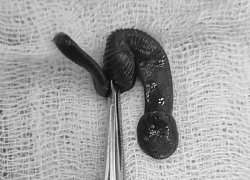
Gắp con vắt dài 8cm sống trong mũi người đàn ông
Sức khỏe
18:21:25 22/02/2025
Trứng quý như vàng, dịch vụ cho thuê gà đẻ nở rộ tại Mỹ
Lạ vui
18:16:32 22/02/2025
Hành động của một đứa trẻ khiến người dân cả khu chung cư nửa đêm phải dậy khắc phục: Đi làm về mệt còn ôm "bụng" tức!
Netizen
18:16:11 22/02/2025
Sao nam Vbiz tiết lộ nguyên nhân ô tô rơi xuống vực 40m: "Nếu nước sâu, xe lật thêm 1 vòng nữa thì chết"
Sao việt
17:54:40 22/02/2025
Trúng độc đắc 2 ngày cuối tuần (22 và 23/2), 3 con giáp lộc lá xum xuê, làm ăn thịnh vượng
Trắc nghiệm
17:53:37 22/02/2025
"20 con tôm, 1kg thịt bò, 1 đĩa rau trộn, 1 lít sữa", không nhầm đâu, đó là một bữa của Ánh Viên
Sao thể thao
17:29:31 22/02/2025
Xác định kẻ sát hại 2 mẹ con tại nhà riêng ở Bình Dương
Pháp luật
17:10:22 22/02/2025
Mỹ có thể cắt quyền truy cập Starlink, gây áp lực với Ukraine về thỏa thuận khoáng sản
Thế giới
16:28:48 22/02/2025
Rổ hint chứng minh Quan Hiểu Đồng - Lộc Hàm thật sự toang: Chiến tranh lạnh 10 tháng, nhà trai bê tha bệ rạc
Sao châu á
16:06:06 22/02/2025
Tai nạn 6 người tử vong ở Sơn La: Chuyển nhiều bệnh nhân nặng về Hà Nội
Tin nổi bật
15:57:48 22/02/2025
 Lộ cấu hình smartphone màn hình cong của LG
Lộ cấu hình smartphone màn hình cong của LG Chính thức ra mắt màn hình siêu nét cho smartphone
Chính thức ra mắt màn hình siêu nét cho smartphone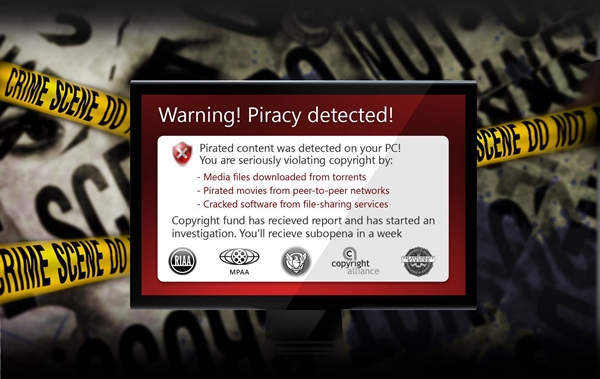
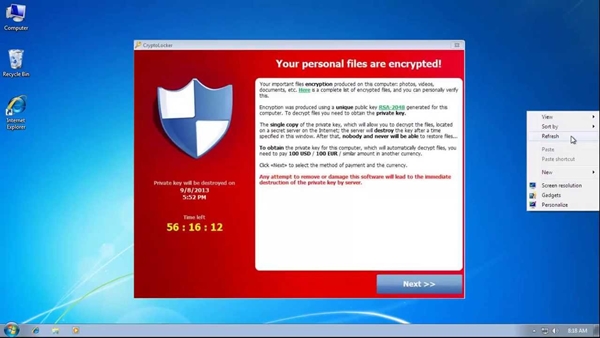

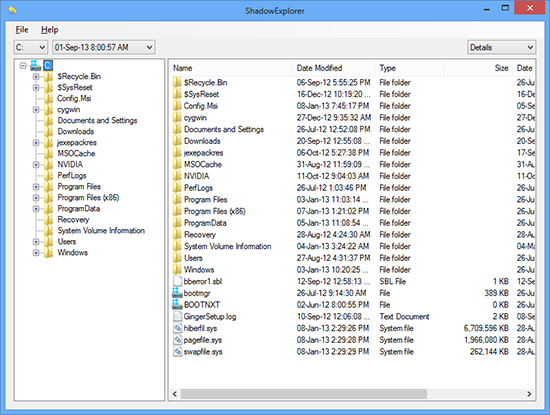
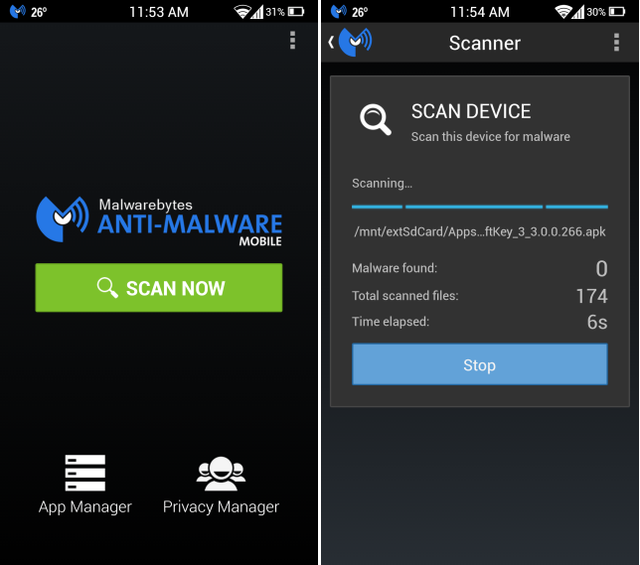

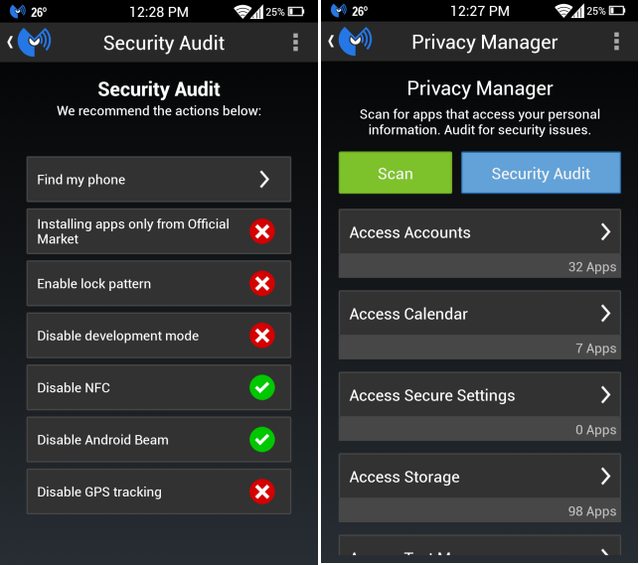
 TOP 5 phần mềm tiêu diệt mã độc Rootkit cho Windows
TOP 5 phần mềm tiêu diệt mã độc Rootkit cho Windows 4 nhóm công cụ về hệ thống và bảo mật mà bạn nên cài đặt cho Windows
4 nhóm công cụ về hệ thống và bảo mật mà bạn nên cài đặt cho Windows Virus và malware: Những điều không phải ai cũng biết
Virus và malware: Những điều không phải ai cũng biết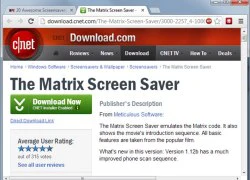 Biện pháp phòng tránh hiểm họa phần mềm độc hại
Biện pháp phòng tránh hiểm họa phần mềm độc hại Trojan nguy hiểm nhất từng thấy trên Android
Trojan nguy hiểm nhất từng thấy trên Android 99,9% số lượng mã độc mới trên di động là nhắm đến nền tảng Android
99,9% số lượng mã độc mới trên di động là nhắm đến nền tảng Android Chở thi thể nữ sinh bị tai nạn tử vong về nhà, xe cấp cứu gặp nạn
Chở thi thể nữ sinh bị tai nạn tử vong về nhà, xe cấp cứu gặp nạn Chuyện gì đã xảy ra khiến vợ Vũ Cát Tường cư xử lạ sau lễ thành đôi?
Chuyện gì đã xảy ra khiến vợ Vũ Cát Tường cư xử lạ sau lễ thành đôi? Ngoại hình gây sốc của 1 Chị Đẹp: Mặt xinh như thiên thần mà nhìn xuống body thì lạ lắm!
Ngoại hình gây sốc của 1 Chị Đẹp: Mặt xinh như thiên thần mà nhìn xuống body thì lạ lắm! Phim Hoa ngữ gây sốc vì có rating cao nhất lịch sử cả nước, nam chính hack tuổi quá đỉnh 20 năm trẻ mãi không già
Phim Hoa ngữ gây sốc vì có rating cao nhất lịch sử cả nước, nam chính hack tuổi quá đỉnh 20 năm trẻ mãi không già Khán giả thực sự nói gì về Nữ Tu Bóng Tối: Một cái tên diễn hay hơn cả Song Hye Kyo?
Khán giả thực sự nói gì về Nữ Tu Bóng Tối: Một cái tên diễn hay hơn cả Song Hye Kyo? NSƯT Kim Tử Long nợ Ngọc Huyền 10 tỷ
NSƯT Kim Tử Long nợ Ngọc Huyền 10 tỷ Lầu Năm Góc 'chấn động' khi Tổng thống Trump sa thải chỉ huy cao nhất của quân đội Mỹ
Lầu Năm Góc 'chấn động' khi Tổng thống Trump sa thải chỉ huy cao nhất của quân đội Mỹ Bức ảnh trích xuất camera khiến bà mẹ bị cư dân mạng chỉ trích dữ dội: Cô ăn mặc đẹp nhưng hành động lại quá xấu xí!
Bức ảnh trích xuất camera khiến bà mẹ bị cư dân mạng chỉ trích dữ dội: Cô ăn mặc đẹp nhưng hành động lại quá xấu xí! Thảm cảnh của ác nữ đẹp nhất màn ảnh: Nghèo túng đến nỗi phải nhặt đồ ăn thừa, nhan sắc tụt dốc thê thảm không nhận ra
Thảm cảnh của ác nữ đẹp nhất màn ảnh: Nghèo túng đến nỗi phải nhặt đồ ăn thừa, nhan sắc tụt dốc thê thảm không nhận ra 'Diễn viên Đình Thế mất ở tuổi 22 mà không kịp nói lời trăng trối'
'Diễn viên Đình Thế mất ở tuổi 22 mà không kịp nói lời trăng trối' Vụ thi thể không nguyên vẹn: Lời khai rợn người của gã chồng giết vợ
Vụ thi thể không nguyên vẹn: Lời khai rợn người của gã chồng giết vợ Chấn động tin em rể đại gia lợi dụng cái chết Từ Hy Viên công khai có con riêng, danh tính "tiểu tam" lộ diện
Chấn động tin em rể đại gia lợi dụng cái chết Từ Hy Viên công khai có con riêng, danh tính "tiểu tam" lộ diện Nhân chứng kể lại giây phút kinh hoàng vụ tai nạn 6 người chết ở Sơn La
Nhân chứng kể lại giây phút kinh hoàng vụ tai nạn 6 người chết ở Sơn La Vợ 3 kém 29 tuổi nhắc Bảo Chung: "Quãng đời còn lại đừng có ai nữa nhé!"
Vợ 3 kém 29 tuổi nhắc Bảo Chung: "Quãng đời còn lại đừng có ai nữa nhé!" Một phụ nữ bị bố của người tình thuê côn đồ tạt axit, đánh gãy chân
Một phụ nữ bị bố của người tình thuê côn đồ tạt axit, đánh gãy chân Hoa hậu Việt Nam nghi sắp làm phu nhân hào môn lộ hint rời Sen Vàng?
Hoa hậu Việt Nam nghi sắp làm phu nhân hào môn lộ hint rời Sen Vàng? Giết vợ rồi phân xác làm 3 phần phi tang xuống biển
Giết vợ rồi phân xác làm 3 phần phi tang xuống biển Nóng: Lễ thụ táng Từ Hy Viên bị hoãn đột ngột vì hành động này của chồng người Hàn
Nóng: Lễ thụ táng Từ Hy Viên bị hoãn đột ngột vì hành động này của chồng người Hàn